Situatie
Fiecare computer conține cel puțin un procesor, cunoscut și ca procesor sau unitate centrală de procesare. CPU-ul calculatorului dvs. este probabil realizat de Intel sau AMD. Iată cum puteți vedea ce CPU aveți și cât de rapid este.
Backup
Solutie
Nu aveți nevoie de un utilitar pentru informații despre sistem pentru a găsi aceste informații. Windows-ul o arată în mai multe locuri diferite.
Pentru a găsi aceste informații în aplicația Setări Windows 10, navigați la Settings> System> About. Priviți sub “Specificațiile dispozitivului”. Numele procesorului computerului și viteza acestuia sunt afișate în partea dreaptă a “Procesorului”.
Puteți apăsa Windows + I pentru a deschide rapid aplicația Setări. De asemenea, puteți apăsa tasta Windows, tastați “Despre” pentru a căuta meniul Start pentru acest ecran de setări și faceți clic pe comanda rapidă “Despre acest computer” care apare
Numele modelului de procesor din aplicația Setări Windows 10
Managerul de activități Windows 10 afișează și informații detaliate despre procesor. Faceți clic dreapta pe bara de sarcini și selectați “Task Manager” sau apăsați Ctrl + Shift + Esc pentru al lansa. Faceți clic pe fila “Performanță” și selectați “CPU”. Numele și viteza CPU-ului computerului dvs. apar aici. (Dacă nu vedeți fila Performanță, faceți clic pe “Mai multe detalii”.)
De asemenea, veți vedea date despre utilizarea CPU în timp real și alte detalii, inclusiv numărul de nuclee pe care CPU-ul computerului le are.
Numele și viteza procesorului în Managerul de activități Windows 10.
Utilizatorii Windows 7 sau Windows 10 pot găsi aceste informații în Panoul de control. Mai exact, este în panoul sistemului. Navigați la Panoul de control> Sistem și securitate> Sistem pentru al deschide. De asemenea, puteți să apăsați Windows + Pause pe tastatură pentru a deschide instantaneu această fereastră.
Modelul și viteza CPU ale computerului sunt afișate în partea dreaptă a “Procesorului” sub titlul Sistem.
Numele procesorului afișat în Panoul de control Windows 10
Dacă Windows nu pornește sistemul dvs., puteți găsi în continuare aceste informații în mai multe moduri. Documentația computerului dvs. include probabil detalii despre specificațiile sistemului. De asemenea, puteți găsi aceste informații afișate în computerul dvs.

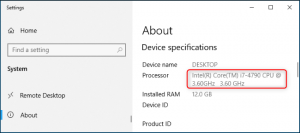

Leave A Comment?